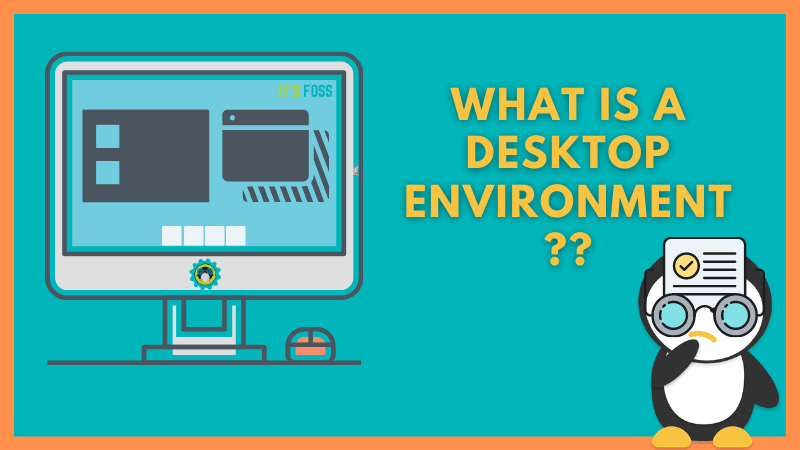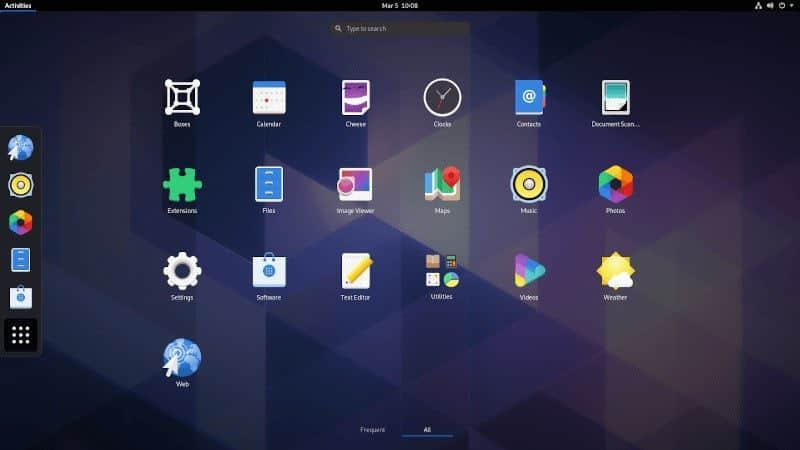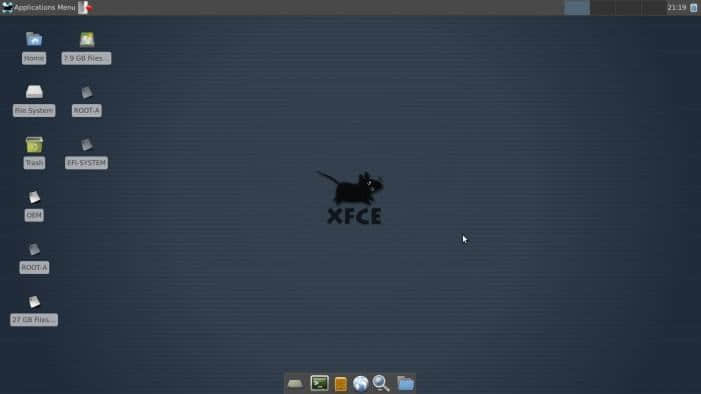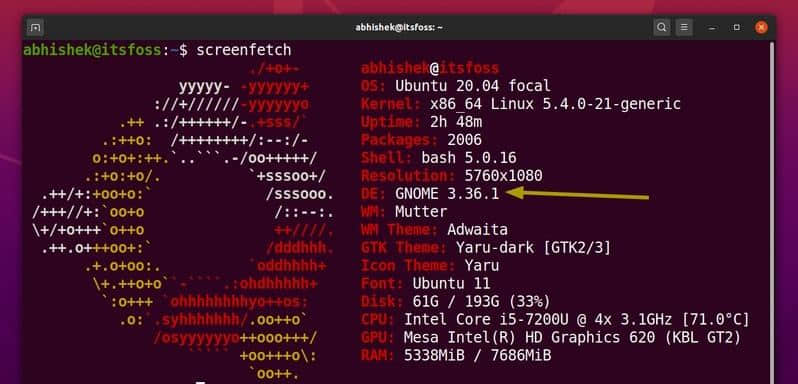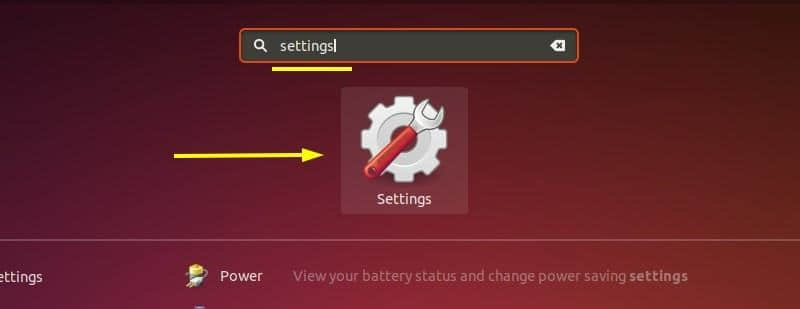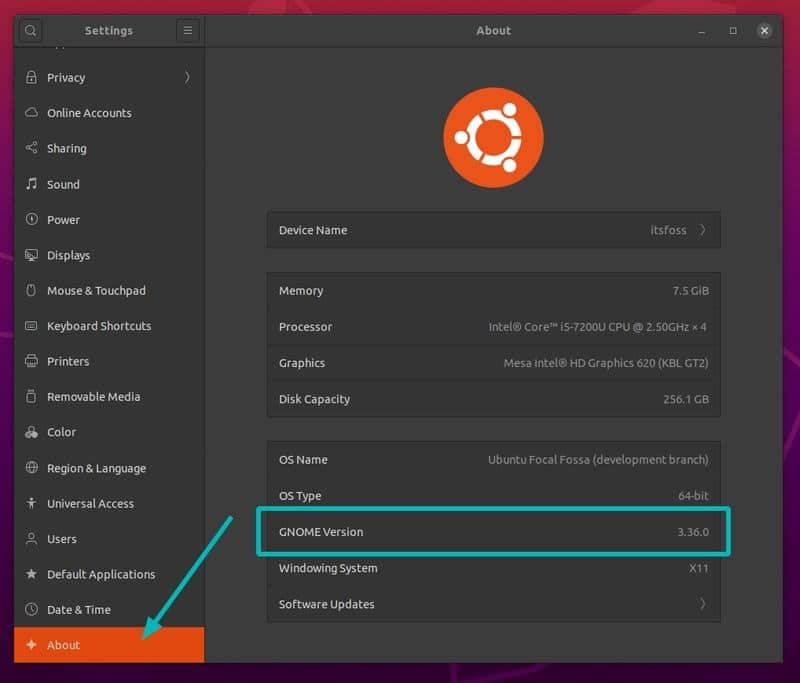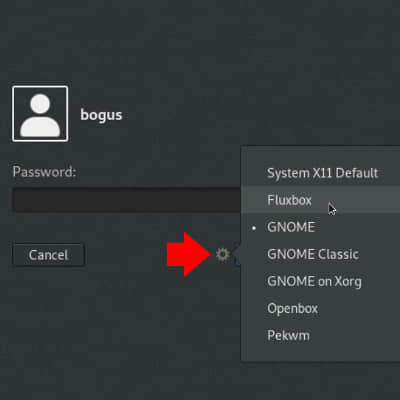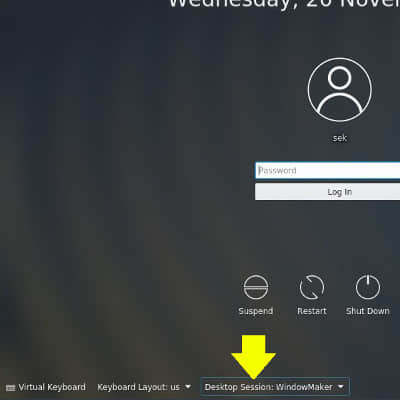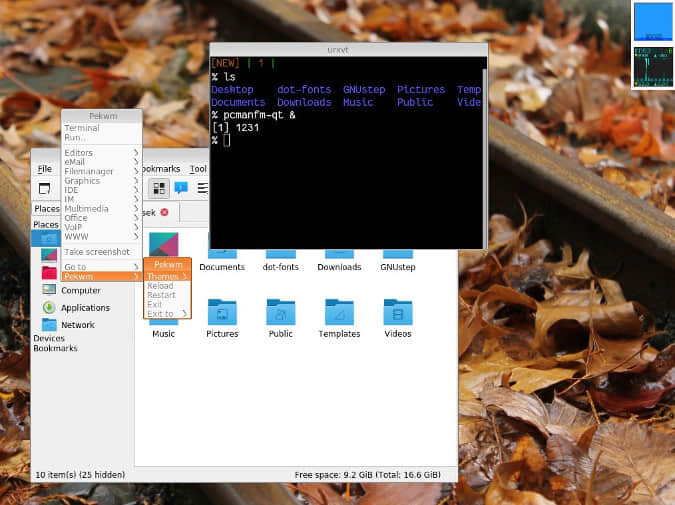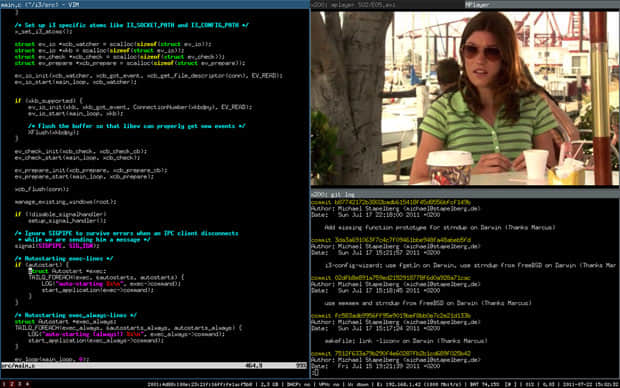精选 10 个最美的 Linux 发行版
我们选出 2022 年 10 个最美的 Linux 发行版,在保证系统稳定的前提下,会给你良好的视觉体验。

定制化拓展 Linux 发行版以满足需求是非常有意思的事。无论是 Ubuntu 还是 Fedora ,都有各种各样的工具去定制化 Linux 桌面。
但是,也有很多不需要任何定制化而且令人眼前一亮的 Linux 发行版。它们的开发者使它们在安装后不需要再定制化就能有非常好的视觉效果。
现在,我们编制了一份最美 Linux 发行版列表,你可以现在尝试来更新你电脑的视觉外观。
2022 最美的 Linux 发行版
1、Zorin OS
最先介绍的 Linux 发行版是 Zorin OS。Zorin OS 使用基于 GNOME 的 Zorin 桌面 ,非常适合追求美观的桌面和生产力的新用户。
Zorin OS 最有特点的功能之一是,它可以随意转化,让其看起来像其他操作系统桌面,这意味着只需要设置布局选项,就可以改变任务栏、应用菜单、停靠栏,给用户最大的的灵活性,安装即用。
阅读有关 Zorin OS 更多信息
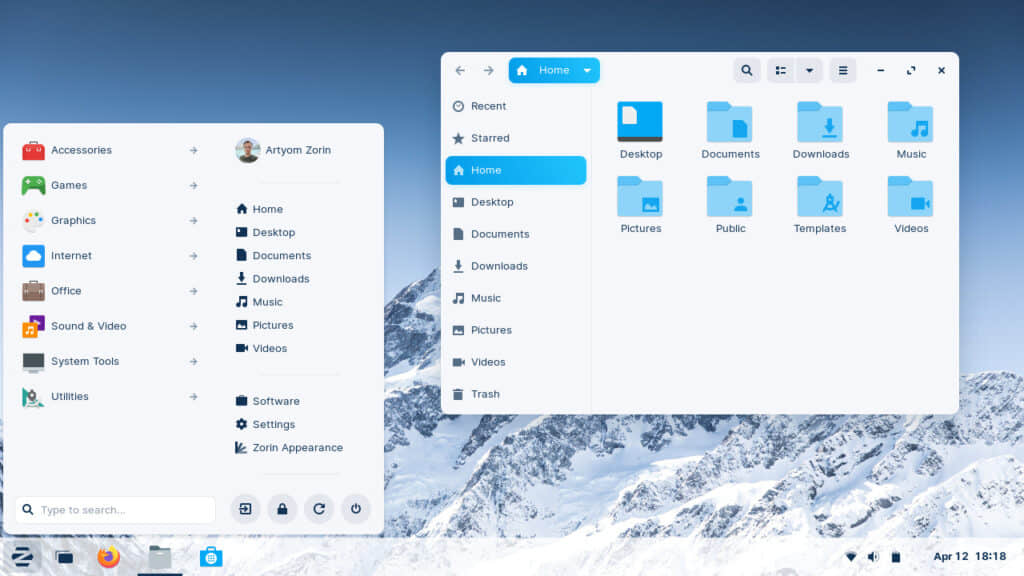
2、elementary OS
elementary OS 是基于 Ubuntu 长期稳定支持(LTS)发行版中最美观的一个。它使用吸引人的 Pantheon 桌面环境,其外观和使用体验受到了 macOS 的启发。
elementary OS 非常适合从 macOS 进入 Linux 世界的新用户,因为他们会发现许多熟悉的东西,比如手势和窗口样式。
但是,elementary OS 很多地方不能通过设置菜单进行定制,只能依靠外部脚本命令来进一步定制。不过系统默认桌面就已经十分美观了,能满足大部分人的需求。
elementary OS 最具特色的是它精心设计的应用商店。应用商店提供各种类别的应用,特别是那些专为 elementary OS 定制而且外观精美、功能强大的应用。
阅读有关 elementaryOS 更多信息
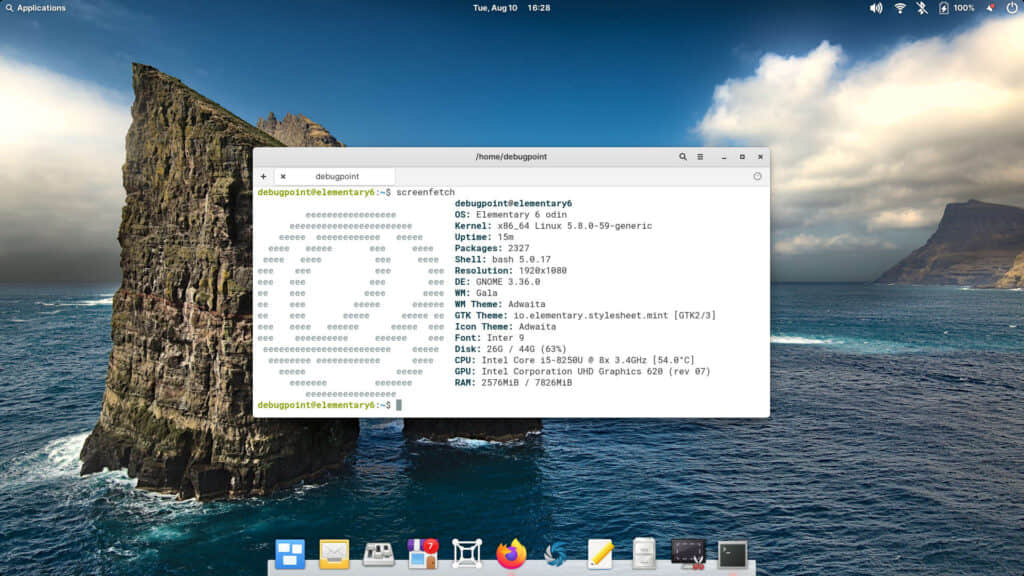
3、深度操作系统
第三个介绍的 Linux 发行版是深度操作系统。它基于 Debian ,由中国深度科技公司开发。它使用自研的基于 Qt 的深度桌面环境(DDE)。深度桌面的部件、配色方案、窗口样式、壁纸看起来都非常不错,给用户安装即享的视觉体验。
深度操作系统精心打磨的视觉组件和 macOS 非常相似。并且由于是 Debian 的稳定分支,如果你想要一个外观精美且稳定可靠的 Linux 发行版,深度操作系统是最适合的选择。
为什么深度操作系统体验很好?
- 基于 Qt 的酷炫桌面
- 原生部件及支持暗色主题
- 定制化停靠栏的多种选择项
- 透明度、窗口效果、光标主题、图标主题
- 强调色
阅读有关深度操作系统更多信息
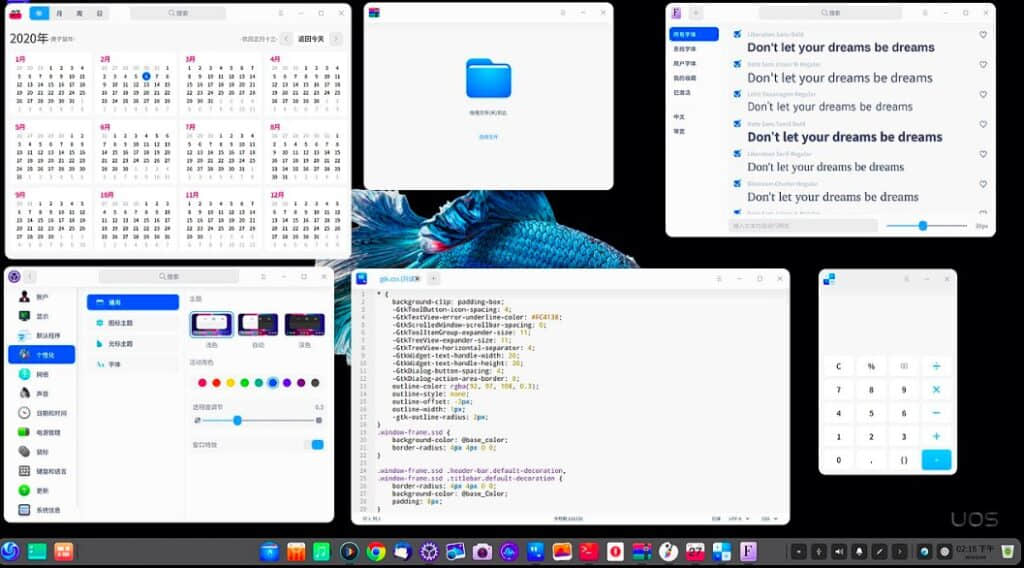
4、CutefishOS
第四个介绍的 Linux 发行版是 CutefishOS 。这个基于 Debian 和 Ubuntu 的 Linux 发行版具有一个原生开发的 Cutefish 桌面。 CutefishOS 还在开发中,但由于它的外观,它已经在用户群体中掀起波澜。(LCTT 译注:似乎也是国内团队开发的)
CutefishOS 底层基于 Qt 和 KDE 框架构建。这个带有 Cutefish 桌面的高效 Linux 发行版在顶部提供了全局菜单功能。
由于其目前正在开发中,定制选项仍在进行中。但在最新的发行版中, CutefishOS 已经支持深色模式、强调色、动画效果、停靠位置(左、右、下)等选项。
如果你想体验完全不同的桌面风格,可以尝试 CutefishOS 。 你也可以查看下面提供的关于此桌面的完整评论和教程。
Cutefish OS 测评
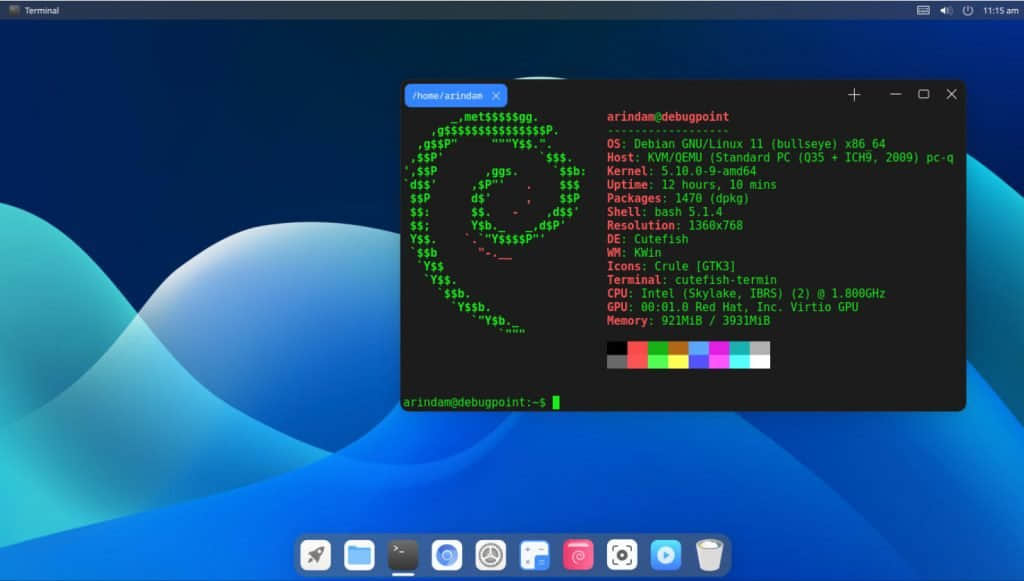
5、Manjaro KDE Plasma 版
Manjaro Linux KDE 版是现在外观最好看的 Linux 发行版之一。 Manjaro KDE 基于 Arch Linux ,采用了 KDE Plasma,并额外添加了一些调整工具和组件。 Manjaro 的绿色调色板给你以全新的外观和体验。你可以通过内置的 KDE 工具和设置进一步定制,并从 KDE 商店获得图标和主题。
Manjaro KDE 是性能和外观与 Arch Linux 之强大的完美结合。对于 Arch Linux 新用户来说, Manjaro 是一个理想的起点。
阅读有关 Manjaro KDE 更多信息
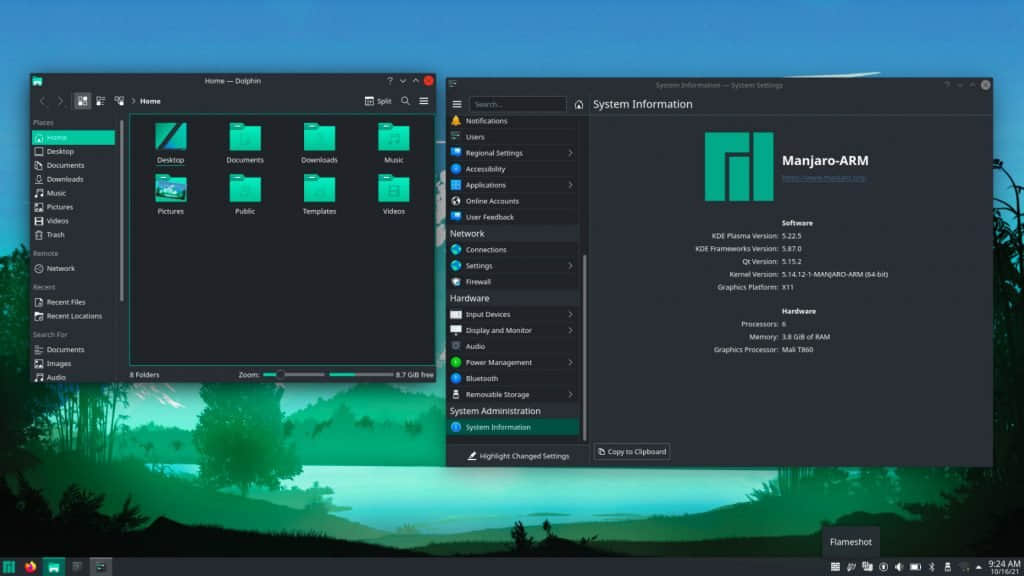
6、Garuda Linux
出名的 Garuda Linux 是榜单上的第六位。 Garuda Linux 基于 Arch Linux ,带有美观的桌面,其特点是为所有主流桌面环境定制了图标、主题。 Garuda Linux 使用针对硬件优化了性能的 Zen 内核,
Garuda Linux 的外观和体验令人印象深刻。其 macOS 风格看起来非常的方便。 Neon 图标主题、可爱的调色板、模糊和透明度与全局菜单的结合是其自身的完美选择。
Garuda 最主要的优点是支持所有桌面环境 — KDE Plasma、 GNOME、 Xfce、 LXQT、 MATE 等等。
阅读有关 Garuda Linux 更多信息
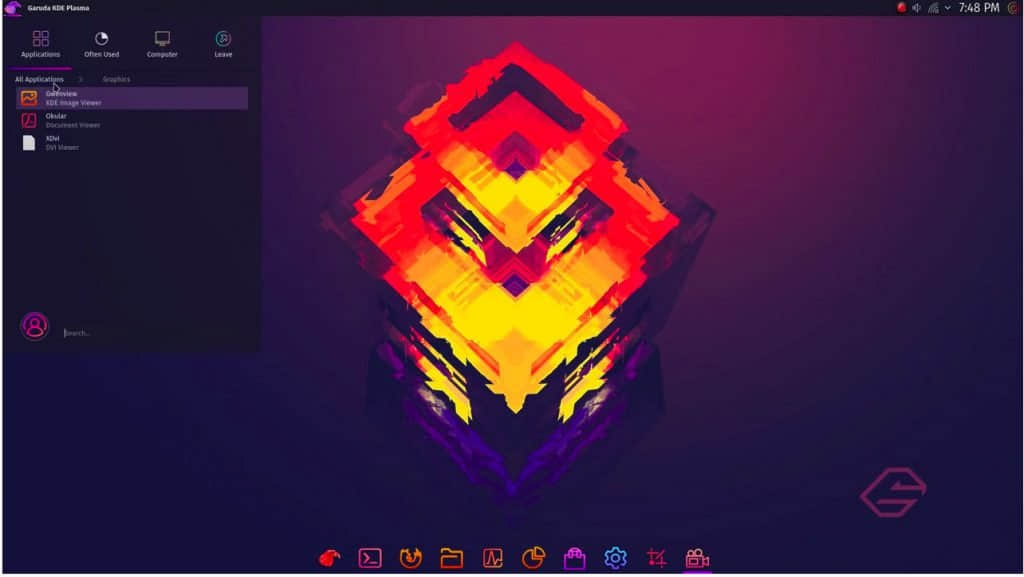
7、Linux Mint Cinnamon 版
我们推荐 Linux Mint 是因为它非常的简洁、优美和稳定。它是目前最被广泛使用和出名的 Linux 发行版之一,或许其使用人数仅在 Ubuntu 之下。但和本列表中其他 Linux 发行版比较起来,它看起来不是很精美。
不过,如果你喜欢看起来很棒的经典用户桌面,默认的 Cinnamon 桌面看起来干净且完美。
Linux Mint Cinnamon 版对所有用户都非常友好,特别是第一次使用 Linux 或者从 Windows 转到 Linux 的用户。其默认的外观和体验和 Mint 的绿色调色板都能使人耳目一新。
如果你无法确定用哪个既稳定又养眼的 Linux 发行版,那就毫不犹豫的选择 Linux Mint Cinnamon 版。
阅读有关 Linux Mint 更多信息
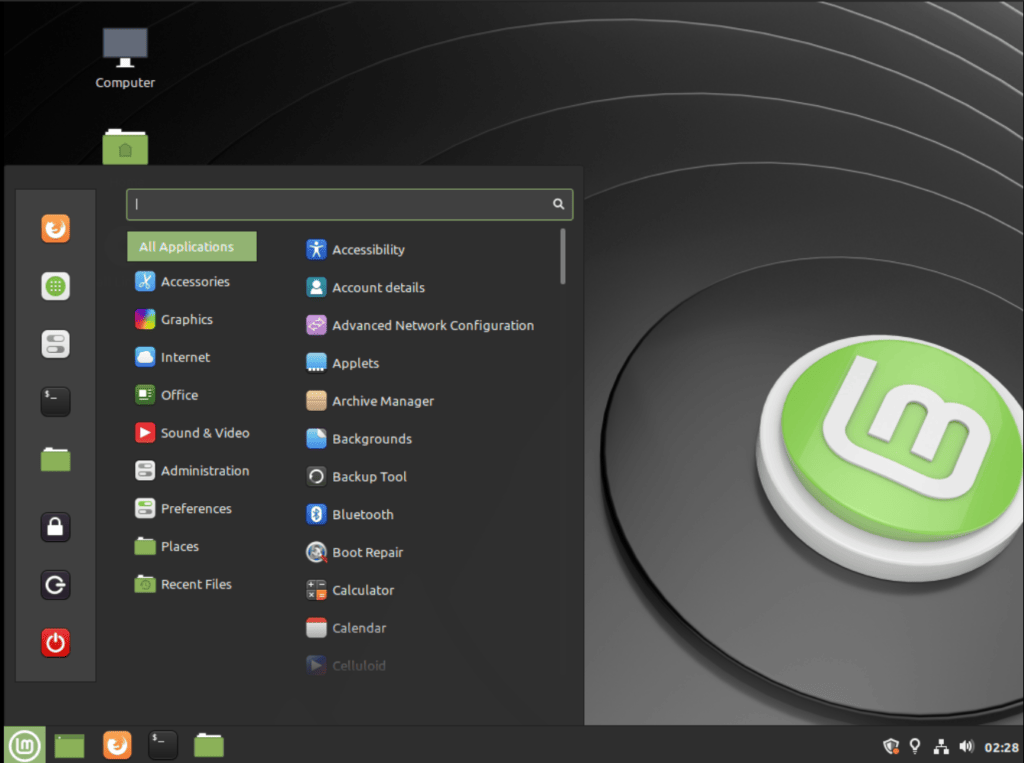
8、Nitrux OS
Nitrux Linux 基于 Debian ,其特点是一个名为 NX 桌面的 KDE Plasma 修改版。这个独特的 Linux 发行版有一套建立在 Maui 套件和 Qt 之上的 Nitrux 应用。 Nitrux 不使用 systemd,而使用 OpenRC 作为初始化系统。凭借其独特的功能和外观,Nitrux 是目前最好的 Linux 发行版之一。
Nitrux OS 的默认外观设计得非常完美,它采用经过改进的 KDE Plasma 桌面,带有 Kvantum 主题引擎、图标主题、调色板、光标主题等。 Nitrux OS 背后的团队还开发了名为 Maui Shell 的独立桌面,这是一个美丽的融合型桌面,可以根据屏幕大小进行自我调整。
如果你需要一款稳定方便的 KDE Plasma 桌面,那么 Nitrux OS 非常适合你。你不会失望的。
阅读有关 Nitrux OS 更多信息
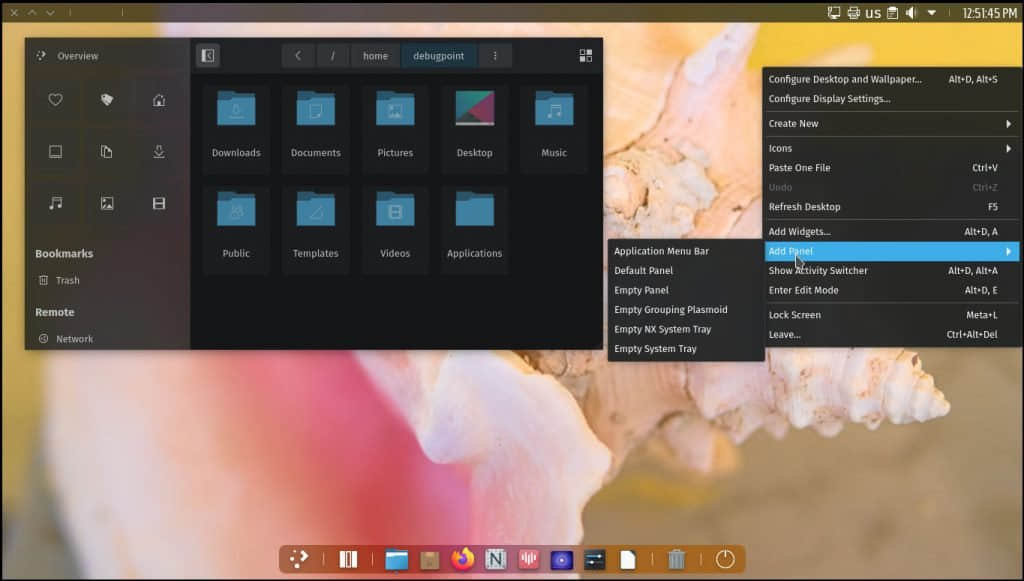
9、优麒麟
优麒麟是一个官方的 Ubuntu 版本,是专门为使用简体中文的中国人设计的。但它同时也支持其他语言。
这个修改版的 Ubuntu 使用优麒麟用户界面(也称为 UKUI)。 UKUI 桌面使用 Qt 开发,支持 MATE 桌面组件。
优麒麟看起来精致,就外观和设计而言,就像是 GNOME 和 KDE Plasma 的结合。
优麒麟具有设计精美的图标集、底部任务栏,漂亮的应用程序视图、应用程序切换器,圆角窗口等精心制作的功能。
阅读有关优麒麟更多信息
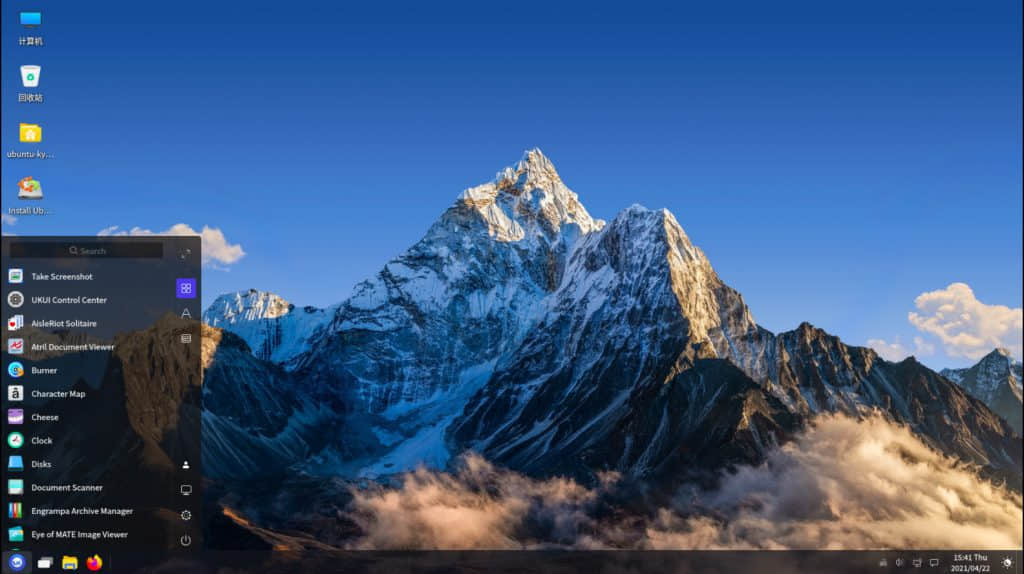
10、Pop!\_OS
Pop!\_OS 是由生产计算机硬件的 System76 公司开发的。 这个基于 Ubuntu 的 Linux 发行版已经预装在所有 System76 硬件上。不过,你也可以从其官方仓库下载然后安装到你的机器上。
Pop!\_OS 的特点是在默认的 GNOME 桌面上带有额外的调整和配置。此桌面具有 GNOME 40 时代之前的特点,预配置了多个扩展和调整。比如你可以获得一个可以配置为在桌面中自由调整的底部停靠栏、一个用于启动应用程序的启动器、圆角窗口等诸如此类的功能。此桌面还有自动平铺和优化的键盘导航功能,可提高你的工作效率。
其外观和感觉都很干净,设计精美,有调色板,内置了深色模式、圆角窗口,以及图标主题。
阅读有关 Pop!\_OS 更多信息
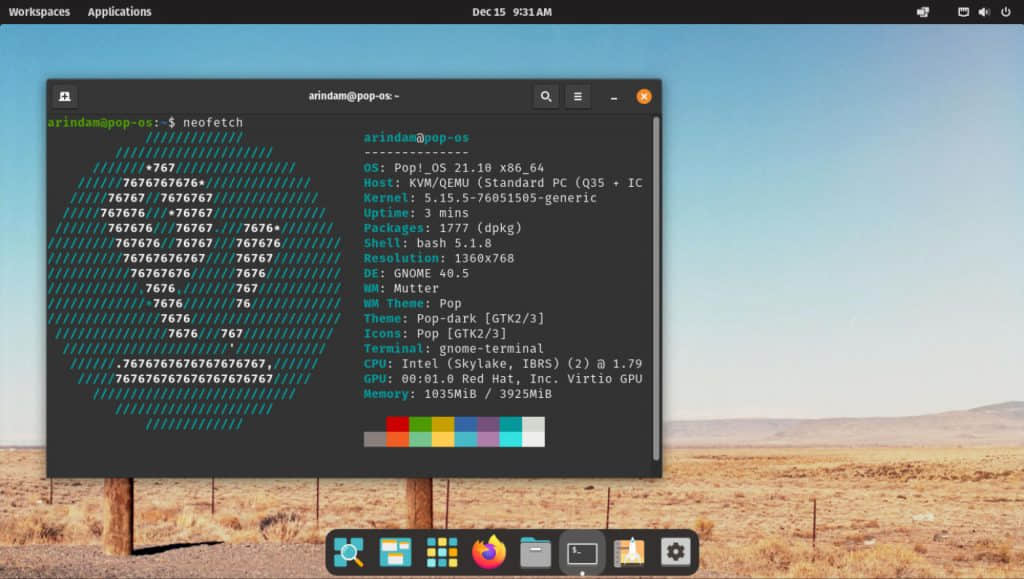
结语
希望这份 2022 最美 Linux 发行版榜单能帮你选择你想要的桌面或者系统。 因为这些 Linux 发行版已经配置好,看起来很漂亮,而且它们性能很强大。
选择并开始你的 Linux 之旅吧。
via: https://www.debugpoint.com/2022/03/beautiful-linux-distributions-2022/